Cómo habilitar o deshabilitar la configuración u0026 amp; Panel de control en Windows 10
Actualizado 2023 de enero: Deje de recibir mensajes de error y ralentice su sistema con nuestra herramienta de optimización. Consíguelo ahora en - > este enlace
- Descargue e instale la herramienta de reparación aquí.
- Deja que escanee tu computadora.
- La herramienta entonces repara tu computadora.
La mayoría de los usuarios de PC con Windows 10 nunca necesitarían bloquear o deshabilitar la aplicación Configuración y el Panel de control clásico. Siempre puede crear una cuenta de usuario estándar cuando necesite permitir que otros usen su PC por algún motivo.
Sin embargo, en determinadas ocasiones, es posible que desee deshabilitar o bloquear tanto la aplicación Configuración como el Panel de control en Windows 10. Por ejemplo, cuando no desea crear otra cuenta de usuario pero desea evitar que él / ella use su PC de realizar cambios en su configuración personalizada o predeterminada.
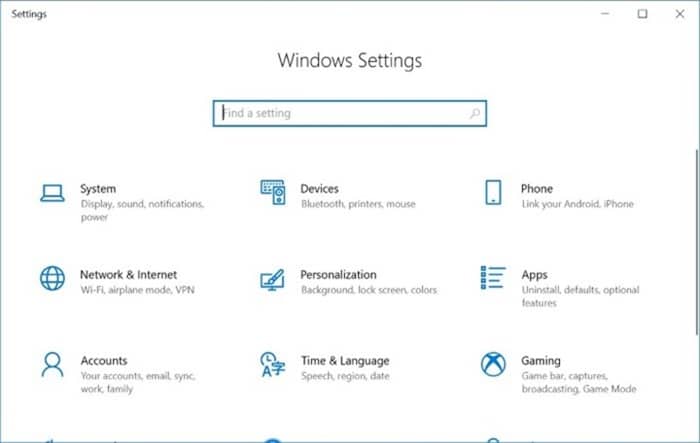
Windows 10 no ofrece una forma sencilla de deshabilitar el Panel de control y la Configuración. Debe habilitar o deshabilitar la Configuración y el Panel de control a través de la Política de grupo o el Registro de Windows.
Notas importantes:
Ahora puede prevenir los problemas del PC utilizando esta herramienta, como la protección contra la pérdida de archivos y el malware. Además, es una excelente manera de optimizar su ordenador para obtener el máximo rendimiento. El programa corrige los errores más comunes que pueden ocurrir en los sistemas Windows con facilidad - no hay necesidad de horas de solución de problemas cuando se tiene la solución perfecta a su alcance:
- Paso 1: Descargar la herramienta de reparación y optimización de PC (Windows 11, 10, 8, 7, XP, Vista - Microsoft Gold Certified).
- Paso 2: Haga clic en "Start Scan" para encontrar los problemas del registro de Windows que podrían estar causando problemas en el PC.
- Paso 3: Haga clic en "Reparar todo" para solucionar todos los problemas.
Siga las instrucciones que se indican a continuación para habilitar o deshabilitar la Configuración y el Panel de control en Windows 10.
<× Método 1 de 2
Activar o desactivar Configuración \u0026 amp; Panel de control a través de la política de grupo
Tenga en cuenta que el Editor de políticas de grupo no es parte de la edición Home de Windows 10, lo que significa que no puede usar la Política de grupo para habilitar o deshabilitar la Configuración y el Panel de control en la edición Home. Utilice el método 2 de esta guía (método de registro) para habilitar o deshabilitar la configuración y el panel de control a través del registro de Windows.
Paso 1: abra el Editor de políticas de grupo local escribiendo su nombre en el campo de búsqueda Inicio / barra de tareas y luego presionando la tecla Intro.
Paso 2: en la ventana del Editor de políticas de grupo local, navegue hasta Configuración de usuario \u0026 gt; Plantillas administrativas \u0026 gt; Panel de control . En el lado derecho, busque la política Prohibir el acceso al Panel de control y a la configuración de la PC y luego haga doble clic en ella para abrir sus propiedades.

Paso 3: seleccione la opción Habilitada para inhabilitar o bloquear tanto la Configuración como el Panel de control. Haga clic en el botón Aplicar .
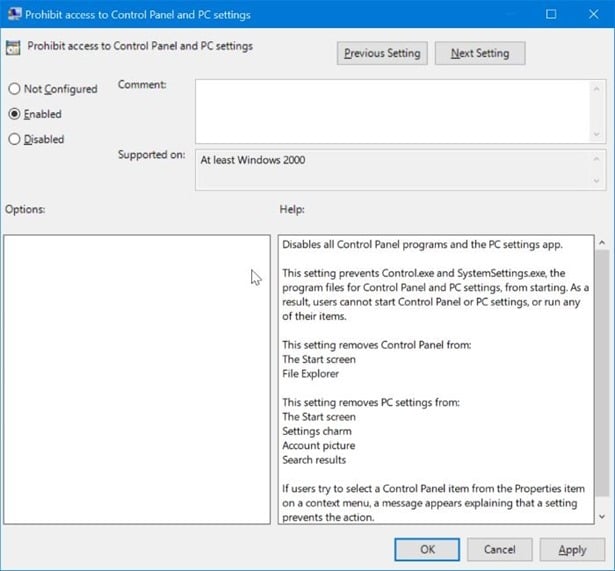
Para volver a habilitar la Configuración y el Panel de control, seleccione No configurado. Haga clic en el botón Aplicar.
<× Método 2 de 2
Habilitar o deshabilitar la configuración y el panel de control a través del registro
Paso 1: escriba Regedit en el campo de búsqueda de Inicio / barra de tareas y luego presione la tecla Intro.
Haga clic en el botón Sí si aparece el mensaje de cuenta de usuario.
Paso 2: navegue hasta la siguiente clave:
HKEY_CURRENT_USER \\ Software \\ Microsoft \\ Windows \\ CurrentVersion \\ Policies \\ Explorer
Paso 3: en el lado derecho, haga clic con el botón derecho en un lugar vacío, haga clic en Nuevo, haga clic en Valor DWORD (32 bits) y, a continuación, asígnele el nombre NoControlPanel .
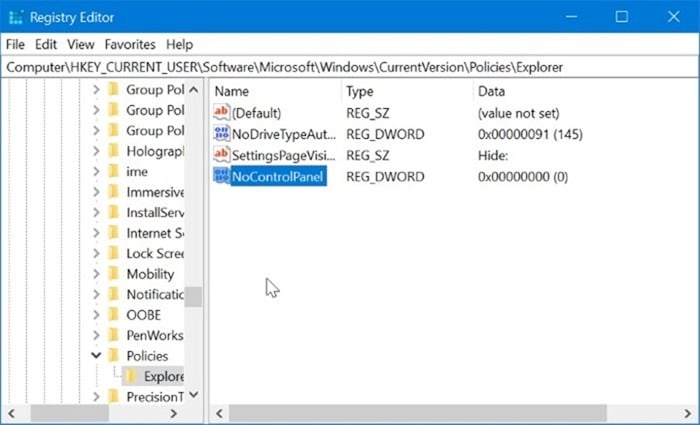
Paso 4: finalmente, haga doble clic en el valor NoControlPanel y luego establezca sus datos de valor en 1 para deshabilitar o bloquear tanto el Panel de control y configuración.
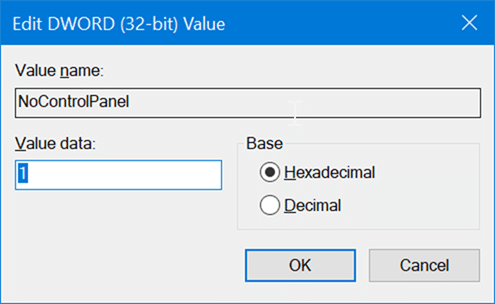
Establezca el valor en 0 o elimine el valor de NoControlPanel para habilitar tanto el Panel de control como la aplicación Configuración en Windows 10.

